
![Next Topic: [環境設定]ダイアログ ボックスについての理解](573.png)
Arcserve Backup Patch Manager を使用する前に、ユーザ インターフェースに慣れている必要があります。Arcserve Backup Patch Manager のグラフィカル ユーザ インターフェース(GUI)では、パッチのチェック、ダウンロード、インストールの環境設定、スケジューリング、およびモニタリングを管理できます。ダウンロード、インストール、またはアンインストールされたパッチのリスト(現在および履歴)を参照することもできます。GUI は、複数の表示ペイン、メニュー、オプションから構成されます。
注:Arcserve Backup Patch Manager へのパッチは、[Product]ドロップダウン メニューまたは[Patches Update]ペインには表示されません。自己パッチは常と重要なパッチとみなされ、すべてのアクション(更新の確認、ダウンロード、インストール)は、スケジュールに従って自動的に実行されます。
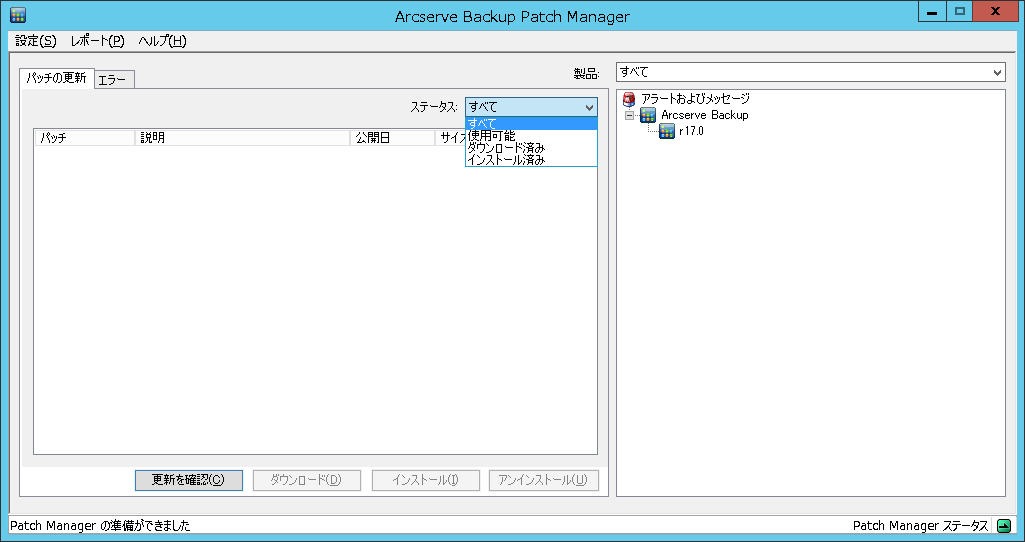
[環境設定]ダイアログ ボックスにアクセスし、この個別ジョブに対する Arcserve Backup Patch Manager の環境設定を指定できます。この[環境設定]ダイアログ ボックスで指定した設定は、インストール ウィザードを通じて、またはデフォルトで指定されている設定よりも優先されます。
[環境設定]ダイアログ ボックスに関する詳細については、「[環境設定]ダイアログ ボックスについての理解」を参照してください。
パッチのステータス レポートを手動で選択して表示できます。[レポート]メニューから、インストールされたパッチ(現在または履歴)およびダウンロードされたパッチを表示するよう指定できます。
Arcserve Backup Patch Manager のヘルプ システムにアクセスできます。
パッチの情報を取得する場合に Arcserve Backup のバージョンを選択することができます。
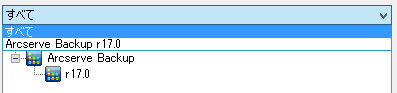
[パッチの更新]/[エラー]情報ペインに表示するパッチ情報の種類を選択できます。[パッチの更新]タブが選択された場合、使用可能なステータス オプションは、[すべて]、[利用可能]、[ダウンロード済み]、[インストール済み]です。[エラー]タブが選択された場合、利用可能なオプションは、[すべて]、[ダウンロード時のエラー]、[インストール時のエラー]、[アンインストール時のエラー]です。デフォルトでは、すべてのパッチ情報が表示されます。

[パッチの更新]タブが選択された場合、対応するステータス(利用可能、ダウンロード済み、インストール済み)に対するパッチ情報が表示されます。発行済みパッチのみがパッチの更新(Patch Updates)ペインに表示されます(テスト修正は表示されません)。
重要なパッチ、セキュリティ パッチ、デバイス パッチとして分類されたパッチは、対応するアイコンで識別されます。パッチ名の上にカーソルを置くと、ツールチップ ウィンドウに追加の情報が表示されます。
パッチ番号が青色で表示されている場合、Arcserve Support Connect の Web サイト上の対応する Readme へのリンクとして機能します。これにより、さらに詳しい情報を入手できます。利用可能なリンク接続がない場合、パッチ番号が黒のテキストで表示されます。
注:ダウンロードまたはインストールするパッチを複数選択するには、Ctrl キーまたは Shift キーの組み合わせを使用します。ただし、複数のパッチの選択は、選択するすべてのパッチのステータス(利用可能、ダウンロード済み、またはインストール済み)が同じ場合のみ機能します。複数のダウンロード/インストールは、同時ではなく、順番に実行されます(前提条件パッチに基づく)。
[エラー]タブが選択された場合、対応する選択済みパッチのパッチ エラー情報が表示されます。
注:表示されたパッチをダブルクリックすると、ポップアップ ウィンドウが開き、問題の詳細情報を参照できます。
表示されたパッチをダブルクリックすると、[エラー詳細]ポップアップ ウィンドウが開き、問題の詳細情報を参照できます。
Arcserve Backup パッチに関連付けられている情報アラートまたはメッセージが表示されます。この表示には、更新の確認が最後に実行された日時や、重要なパッチ、デバイス パッチ、セキュリティ パッチが利用可能かどうかなどの情報が含まれます。[アラートおよびメッセージ]ペインは、GUI が開いた場合に自動的に更新されるか、または[更新の確認]ボタンをクリックして手動で更新できます。
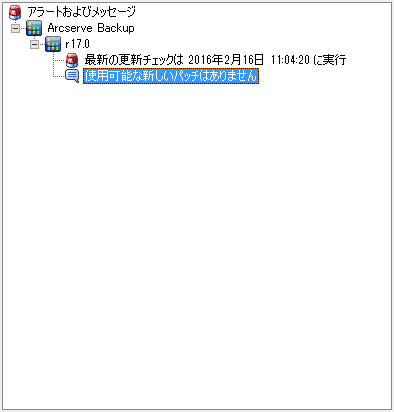

このペインには、インポートされたパッチ情報および自己更新されたステータス(Arcserve Backup Patch Manager の更新されたステータスなど)も表示されます。
注:Arcserve Backup Patch Manager では、Arcserve Backup Patch Manager 用のパッチがインストールされた場合、[アラートおよびメッセージ]ペインに更新情報が表示されます。
各ペインにリスト表示されるパッチおよびメッセージには、パッチの種類を反映したアイコンが付いています。

新規および利用可能な Arcserve Backup パッチの確認を手動で開始できます。
ボタンをクリックすると、Arcserve Backup Patch Manager が Arcserve サポートのインターネット サイトに接続し、利用可能なパッチのうちでどれが新しく、まだダウンロードおよびインストールされていないかを判別します。すべての利用可能なパッチ、ダウンロード済みパッチ、インストール済みパッチのリストは、[パッチの更新]ペインに表示されます。
[更新の確認]ボタンは常に有効になります。
選択したパッチのダウンロードを手動で開始できます。この[ダウンロード]ボタンは、選択したパッチのステータスが[利用可能]である場合にのみ有効になります。
トリガされたら、Arcserve Backup Patch Manager は、選択したパッチに、ダウンロードが必要な依存パッチが存在するかどうかをまずチェックします。このパッチのダウンロードの依存関係情報は、対応する[依存関係]画面に表示されます。
[ダウンロード]ボタンは、利用可能パッチを選択した場合にのみ有効になります。
選択したパッチのインストールを手動で開始できます。この[インストール]ボタンは、選択したパッチのステータスが[ダウンロード済み]である場合にのみ有効になります。
トリガされたら、Arcserve Backup Patch Manager は、選択したパッチに、インストールが必要な依存パッチが存在するかどうかをまずチェックします。このパッチのインストールの依存関係情報は、対応する[依存関係]画面に表示されます。
[インストール]ボタンは、ダウンロード済みパッチを選択した場合にのみ有効になります。
選択したパッチのアンインストールを手動で開始できます。この[アンインストール]ボタンは、選択したパッチのステータスが[インストール済み]である場合にのみ有効になります。
トリガされたら、Arcserve Backup Patch Manager は、選択したパッチに、先にアンインストールが必要な依存パッチが存在するかどうかをまずチェックします。インストールされている他のパッチへの依存関係を持たないパッチのみをアンインストールできます。パッチのアンインストールが完了したら、ステータスは[ダウンロード済み]に変更されます。
[アンインストール]ボタンは、インストール済みパッチを選択した場合にのみ有効になります。
実行されたアクションの現在のステータスと、Patch Manager サービスのステータス(準備完了、停止、使用中)が表示されます。

|
Copyright © 2016 |
|